Mac известен своей максимальной производительностью процессора и обширной конфигурацией, когда речь идет о настольных компьютерах и ноутбуках. Его главные особенности — притчей во языцех. От перемещения важных файлов и папок до их копирования — на Mac все очень просто. Но бывают редкие случаи, когда этот процесс перемещения файлов может привести к ошибке 36. Если вы столкнулись с той же проблемой на своем рабочем столе, то вы находитесь в правильном месте, чтобы найти решение для нее. Мы предлагаем вам идеальное руководство, которое поможет вам узнать, что такое код ошибки 36 на Mac и как его исправить. Итак, давайте начнем с краткого понимания ошибки и некоторых подробных способов ее устранения.
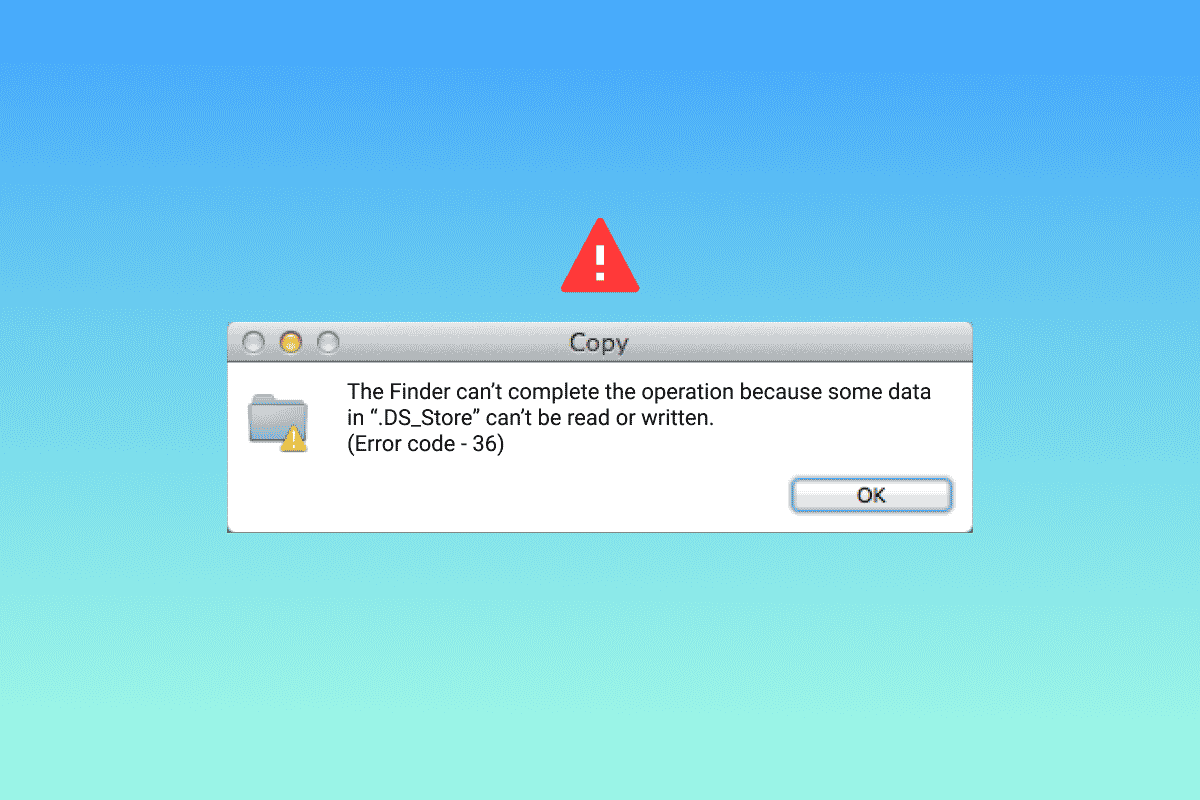
Оглавление
Что такое код ошибки 36 на Mac?
Код ошибки 36 обычно возникает у пользователей Mac при попытке переместить, скопировать или удалить файлы. Эти действия при выполнении в Finder приводят к ошибке. Не только это, но и ошибка также предоставляет информацию о файле, вызывающем проблему. Проблемный файл скрыт в Finder, а код ошибки 36 указывает на то, что он не может быть прочитан или записан при выполнении любого из указанных действий.
Причины, которые обычно связаны с ошибкой:
- Позиция файла
- Положение значков
- Когда файл имеет расширение с точкой или подчеркиванием
- Устаревшая macOS
- Вредоносное ПО или вирусная атака
- Поврежденные или поврежденные файлы на внешнем диске
Теперь, когда вы знаете о виновниках, которые могут вызывать ошибку на вашем Mac, пришло время узнать о решениях, которые могут помочь вам решить проблему и продолжить перемещение файлов.
Способ 1: обновить macOS
Прежде всего, важно обновить свою систему, если вам интересно, как исправить ошибку 36 на Mac. Сообщалось, что код ошибки 36 возникает из-за более старых версий серверов Mac. Следовательно, обновление системы до последней версии — это быстрое решение проблемы.
1. Откройте Системные настройки, щелкнув значок яблока на рабочем столе.
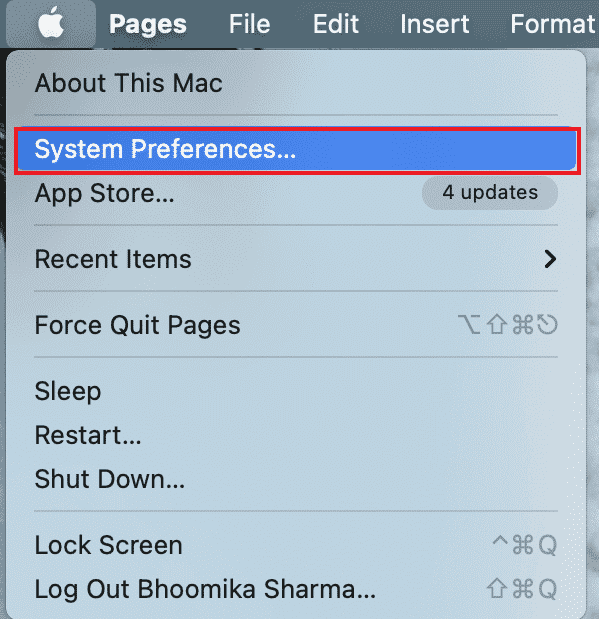
2. Теперь щелкните значок «Обновление программного обеспечения» в списке на экране «Системные настройки».
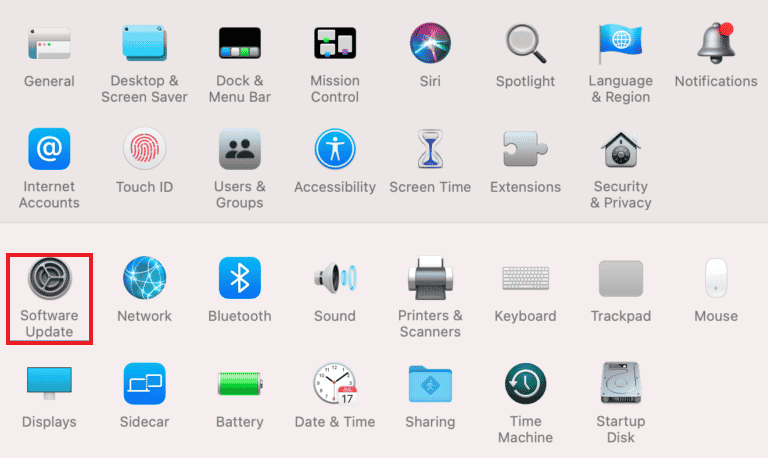
3. Если он доступен, нажмите «Обновить сейчас».
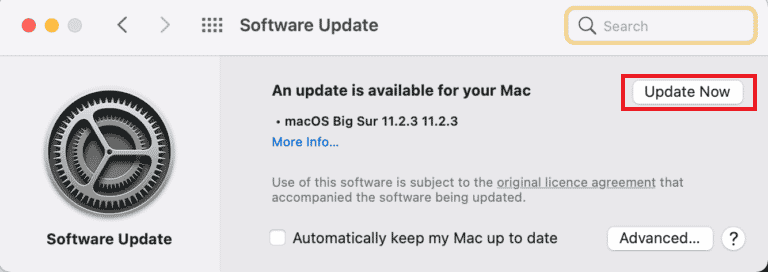
После успешной установки обновления перезагрузите систему и повторите процесс перемещения или копирования файла, чтобы проверить, устранена ли проблема.
Способ 2: удалить стороннее антивирусное программное обеспечение
Стороннее антивирусное программное обеспечение на вашем Mac также может быть причиной проблемы, и способ исправить ошибку 36 на Mac — удалить это программное обеспечение. Антивирусное программное обеспечение имеет тенденцию мешать процессам Mac и другим операциям, и вот шаги, которые могут помочь вам удалить его:
1. Нажмите Finder на панели действий в нижней части экрана.
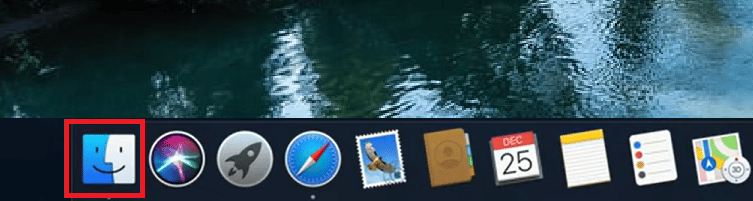
2. Теперь нажмите на панель «Перейти» вверху.
3. Выберите в меню Утилиты.
4. Затем найдите антивирусное программное обеспечение и дважды щелкните его, чтобы удалить.
Когда процесс удаления завершится, перезагрузите систему и проверьте, сохраняется ли ошибка.
Способ 3: Разрешить права доступа к файлам
Код ошибки 36 также может появиться в вашей macOS, если файл, который вы пытаетесь обработать, переместить или скопировать, не имеет необходимых разрешений для него. Следовательно, убедитесь, что права доступа к файлам не совпадают.
1. Щелкните приложение Finder на нижней панели.
2. Найдите и щелкните файл, который вы пытаетесь обработать.
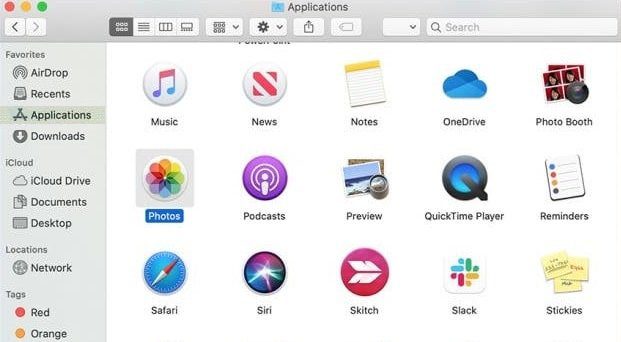
3. Нажмите «Получить информацию».
4. Снимите флажок «Заблокированные файлы».
5. Найдите вкладку «Общий доступ и разрешения» и выберите «Все».
Способ 4: копирование файлов через командную строку
Еще один способ убедиться, что вы не столкнетесь с кодом ошибки 36, — скопировать файлы с помощью командной строки. Это можно сделать с помощью следующих шагов:
1. Откройте Терминал из папки «Утилиты».

2. Перейдите к исходной папке.
3. Скопируйте файлы на свой диск.
Способ 5: запустить Дисковую утилиту
Если вы хотите узнать, что такое код ошибки 36 на Mac, вам, вероятно, следует проверить SD-карту или внутренний диск вашей системы. Если SD-карта несовместима или внутренний диск не читается вашей системой, это может привести к ошибке 36. В этом случае лучше всего запустить дисковую утилиту на SD-карте или диске. Вот как вы можете начать с этого метода:
1. Введите «Утилиты» в области поиска Spotlight на рабочем столе.
2. Откройте папку «Утилиты».
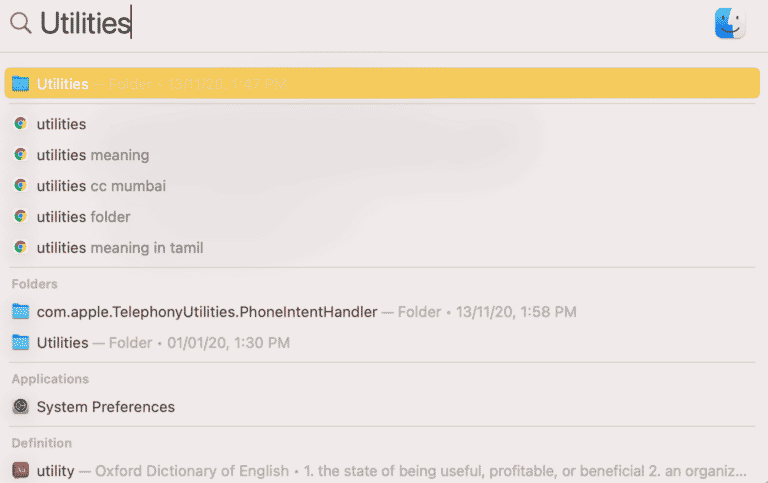
3. В разделе «Утилиты» нажмите «Дисковая утилита».
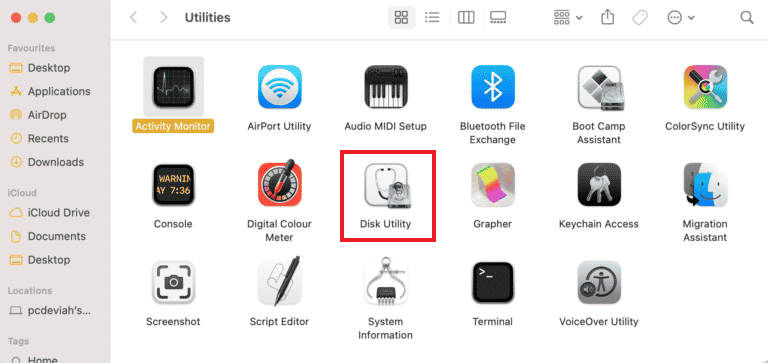
4. Теперь выберите BOOT на боковой панели и щелкните значок «Первая помощь» вверху.
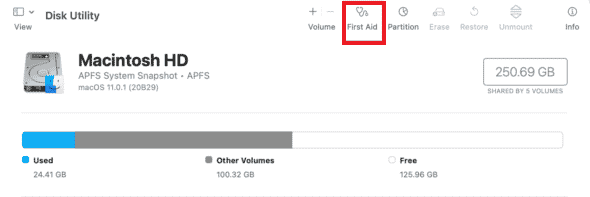
5. Затем нажмите «Выполнить», чтобы запустить процесс.
Когда процесс будет завершен, перезагрузите Mac и посмотрите, решена ли проблема.
Способ 6: удалить скрытые файлы кеша
Скрытые файлы кеша — одна из основных причин, по которой код ошибки 36 возникает на Mac. Desktop Services Store, также известный как DS Store, хранит эти скрытые файлы кеша, содержащие информацию о настройках и конфигурации системы. Поэтому, если вы хотите узнать, как исправить ошибку 36 на Mac, то удаление файлов DS Store — это решение для вас.
1. Щелкните значок Finder в нижней части экрана.
2. Затем нажмите «Приложения» и выберите «Утилиты» из списка.
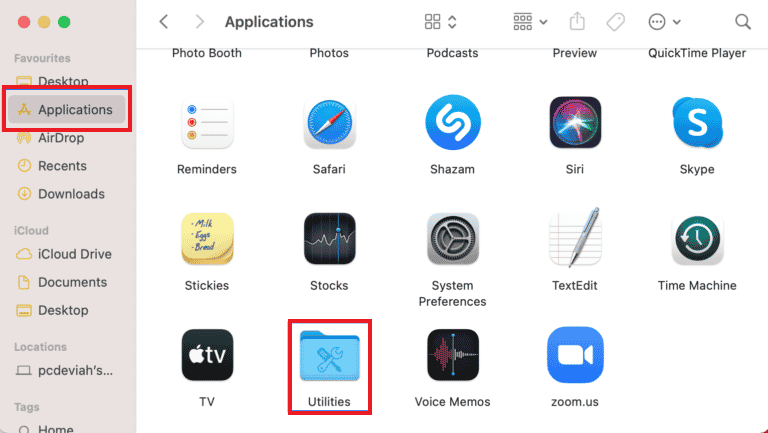
3. Найдите и откройте утилиту терминала из списка.

4. Введите следующую команду и нажмите клавишу Return.
sudo find / -name “.DS_Store” -depth -exec rm {} ;
5. Введите пароль администратора и нажмите OK, чтобы начать процесс.
После завершения процесса перезагрузите Mac и проверьте, решена ли проблема. Чтобы узнать больше о процессе перезагрузки, ознакомьтесь с нашим руководством «Как загрузить Mac в безопасном режиме».
Способ 7: запустить команду dot_clean в терминале
Неправильное управление файлами с точками и подчеркиванием может привести к нарушению процесса перемещения или сжатия файлов. В этом случае использование команды dot_clean в Терминале может помочь в удалении избыточной даты и стать решением для исправления ошибки 36 на Mac.
1. Откройте утилиту «Терминал» из раздела «Утилиты».

2. Наберите в нем команду dot_clean и нажмите Return.
3. Теперь перетащите проблемную папку в окно терминала и нажмите клавишу «Ввод», чтобы выполнить команду dot_clean.
После завершения всего процесса переместите или скопируйте папку, которую вы пытались вставить ранее, и посмотрите, сохраняется ли ошибка.
Способ 8: форматирование SD-диска
Если вы ищете ответы на вопрос, что такое код ошибки 36 на Mac, возможно, на вашей SD-карте есть ответы. Скорее всего, ваша SD-карта повреждена или несовместима с вашей системой macOS, что приводит к ошибке 36, которая не позволяет вам перемещать файлы. В таком случае вы можете использовать Дисковую утилиту в своей системе, чтобы избавиться от содержимого SD-карты, или просто отформатировать ее, чтобы исключить возможность ошибки.
Примечание. Сделайте резервную копию данных на SD-карте, прежде чем выполнять следующие шаги.
1. Нажмите Finder на панели действий внизу.
2. В Приложениях щелкните Утилиты.
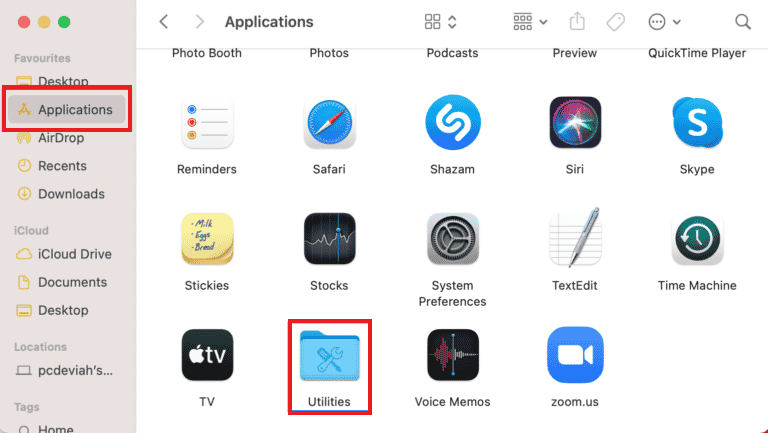
3. Выберите в нем Дисковую утилиту.
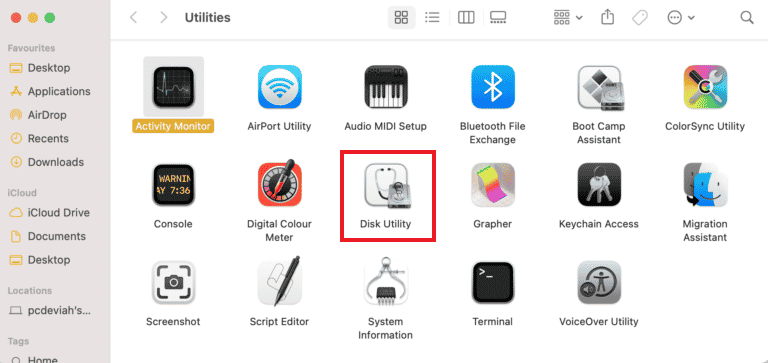
4. Выберите SD-карту в боковом меню.
5. Нажмите на опцию «Стереть» вверху.
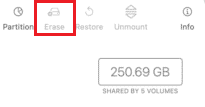
6. Подтвердите это, нажав Стереть.
После завершения процесса форматирования SD-карты повторите процесс перемещения или копирования файла и проверьте, устранен ли код ошибки 36.
Часто задаваемые вопросы (FAQ)
Q1. Что делать, если dot_clean не работает на моем Mac?
Ответ Dot_clean не будет работать на вашем Mac, если вы не добавите путь рядом с командой dot_clean. Кроме того, это не работает, если указан неверный путь. Чтобы исключить эту ошибку, вы можете просто перетащить файл рядом с командой dot_clean.
Q2. Что означает файл DS Store?
Ответ Файлы DS Store представляют собой файлы Desktop Services, которые автоматически создаются Finder на вашем Mac. Эти файлы содержат атрибуты папок в них, включая позиции значков и фоновые изображения.
Q3. Как я могу исправить коды ошибок на Mac?
Ответ Коды ошибок в системе Mac можно исправить, просто запустив проверки дисков, перезагрузив систему или обновив устаревшую версию macOS.
Q4. Что такое коды ошибок?
Ответ Коды ошибок указывают на ошибки, объясняют их причины и помогают их исправить. Пользователи Windows и Mac сталкиваются со многими кодами ошибок из-за технических или программных проблем.
Q5. Как найти скрытые файлы на Mac?
Ответ Скрытые файлы на Mac можно найти с помощью приложения Finder. Найдите в нем свой жесткий диск и откройте папку Macintosh HD. Вы также можете найти скрытые папки в документах, приложениях и папках рабочего стола.
***
Код ошибки 36 действительно является редкой проблемой, с которой сталкиваются пользователи Mac, когда дело доходит до перемещения, удаления или копирования файлов. Finder может столкнуться с проблемой со скрытыми файлами в вашей системе, что заставит вас задуматься о коде ошибки 36 и о том, что с ним делать. Мы надеемся, что наше руководство помогло вам решить эту проблему и дало все ответы о том, что такое код ошибки 36 на Mac и как его исправить. Сообщите нам, какой из методов больше всего помог вам в решении этой проблемы. Если у вас есть дополнительные вопросы или ценные предложения, свяжитесь с нами, оставив комментарий ниже.

